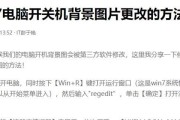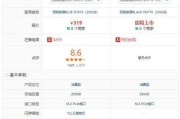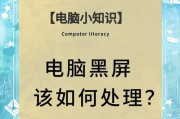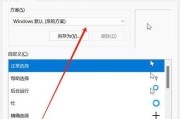在我们频繁使用电脑进行数据传输或拷贝的过程中,有时候可能会遇到有关内存的问题,尤其是当我们尝试将数据从一个设备拷贝到另一个拥有不同内存大小的设备时。这种情况往往会导致错误提示,例如"无法拷贝文件:文件或目录无法找到"、"数据路径错误"等问题。本文将详细介绍在拷贝数据时遇到内存不匹配问题时的解决方法,帮助你顺利完成数据迁移,并确保数据的可靠性。
理解内存不匹配问题
在开始讨论解决方案之前,我们需要先理解什么是内存不匹配问题。简单来说,当一个文件或一组文件大小超出了目标存储设备的容量时,就会出现内存不匹配的问题。尽管这种情况看似简单,但解决起来可能需要多个步骤。

检查并准备目标存储设备
检查存储空间
我们需要检查目标存储设备还有多少可用空间。可以通过右键点击设备图标,选择属性,或者使用文件管理器里的"计算机"或"此电脑"功能,查看磁盘空间。
清除无用文件
如果存储空间不足,我们可以考虑清理目标设备上的无用文件或临时文件来释放空间。可以使用自带的磁盘清理工具进行操作。
移除不必要的文件到其他存储设备
若需要存储的数据量过大,考虑暂时将一些非关键文件移动到其他存储介质,例如外置硬盘或云存储服务。

使用额外的压缩和传输工具
当遇到内存不匹配问题时,使用文件压缩工具如WinRAR或7-Zip进行数据压缩后再拷贝,可以有效节约空间,并缓解内存压力。
步骤一:安装压缩软件
首先下载并安装一个文件压缩软件,如WinRAR或7-Zip。
步骤二:选择并压缩文件
打开压缩软件,选择需要拷贝的文件,设置压缩格式为ZIP或RAR,然后点击压缩。
步骤三:传输压缩文件
将压缩后的文件拷贝到目标设备上,然后在目标设备上解压。
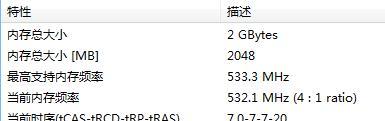
将大文件分割为小块
对于单个文件过大时,我们可以使用分割工具来将文件分割成几个小部分,分次拷贝到目标设备。
步骤一:安装分割工具
下载并安装一个文件分割工具,如HJSplit。
步骤二:选择并分割文件
打开分裂工具,输入原始文件的路径并设置分片大小,然后开始分割。
步骤三:逐个拷贝和合并
将分割后的文件逐个拷贝到目标设备,最后在目标设备上使用合并工具将文件还原为一个完整的文件。
调整文件属性
有时候,文件属性设置也会影响到拷贝过程,特别是文件系统的权限设置。
步骤一:检查文件系统类型
确认源设备和目标设备所使用的文件系统类型,例如NTFS、FAT32等。
步骤二:适当时转换文件系统
如果文件系统不兼容,可以通过格式化转换目标设备的文件系统(注意:这会导致所有数据丢失)。
步骤三:调整文件权限
在拷贝过程中,确保源文件的权限允许被复制和粘贴。
使用云服务进行间接传输
如果上述方法都不能解决你的问题,可以考虑使用云计算服务作为中转站,间接完成数据传输。
步骤一:上传文件到云存储
将需要拷贝的文件上传到云存储服务,如百度网盘、阿里云盘、腾讯微云等。
步骤二:从云服务下载到目标设备
然后从云服务下载文件到目标设备。
综上所述
电脑拷贝数据时,出现内存不匹配问题是一个比较常见的障碍。以上提到的解决方案包括检查目标存储设备的可用空间、使用压缩工具、分割大文件、调整文件属性和利用云服务等方法。每一种方法都有其适用的场景,根据实际情况进行选择,可以有效解决内存问题,顺利完成数据迁移。记得在操作过程中注意数据安全,防止数据丢失。
标签: #电脑